בחר דפדפן אינטרנט מהיר ואינטואיטיבי הכולל תכונות נהדרות
- בבעלות אפל, HEIC (High-Efficiency Image Container) הוא השם החדש של תוסף התמונה HEIF (High-Efficiency Image Format).
- זה מחליף את פורמט התמונה JPEG במכשירים מבוססי iOS שלהם, כך שהתמונות שאתה מצלם באייפון שלך (iOS 11 ואילך) נשמרות כקובצי HEIC.
- אף על פי שאף אחד מהדפדפנים לא תומך בפורמט, ישנן דרכים בהן תוכל לפתוח קבצים אלה ולהציג אותם באינטרנט.
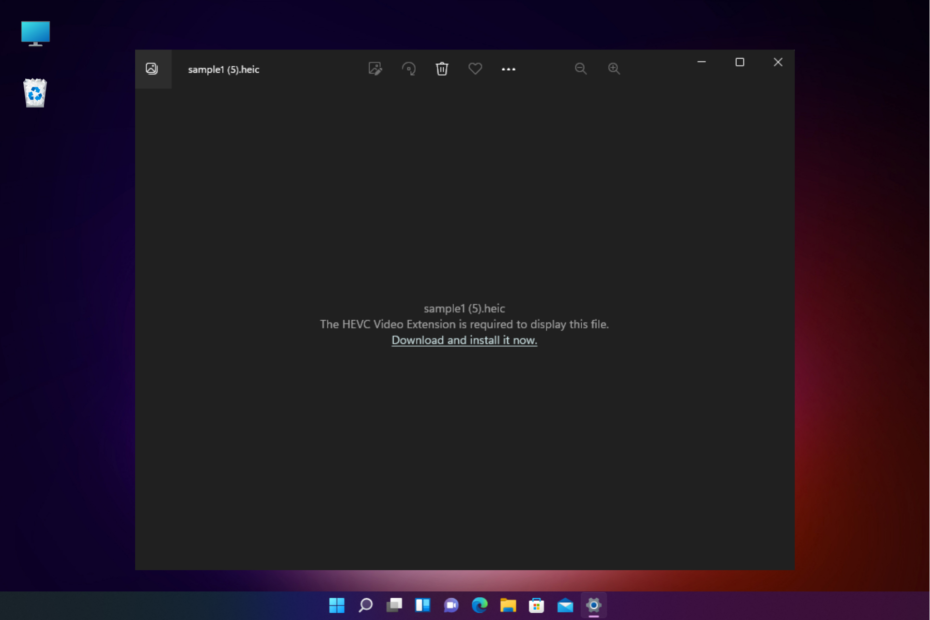
- העברה קלה: השתמש באסיסט האופרה כדי להעביר נתונים יוצאים, כגון סימניות, סיסמאות וכו'.
- מטב את השימוש במשאבים: זיכרון ה-RAM שלך משמש ביעילות רבה יותר מאשר בדפדפנים אחרים
- פרטיות מוגברת: משולב VPN בחינם וללא הגבלה
- ללא פרסומות: חוסם פרסומות מובנה מאיץ את טעינת הדפים ומגן מפני כריית נתונים
- ידידותי למשחקים: Opera GX הוא הדפדפן הראשון והטוב ביותר למשחקים
- הורד את Opera
מחפש דפדפן המציע תמיכה בקובצי תמונה של HEIC? אנו ממליצים על כמה מהדפדפנים הטובים ביותר שלא רק עוזרים לך לפתוח את הקבצים אלא גם מציעים את איכות התמונה הטובה ביותר.
עם זאת, HEIC הוא יותר מיכל לתמונות ואודיו. זה מאפשר לך לשמור את התמונות שלך בצורה טובה יותר.
זה דוחס את התמונות כדי להקטין אותן ולשמור נתונים מבלי לאבד את איכות התמונה.
אז אם אתה רוצה לדעת כיצד לפתוח קבצי HEIC ב-Windows 10/11, תוכל לעיין בפוסט המפורט שלנו לקבלת מידע נוסף.
אבל, נכון להיום, קבצי HEIC אינם נתמכים על ידי אף אחד מהדפדפנים באופן מקורי. אז איך אתה צופה בתמונת HEIC בדפדפן האינטרנט שלך?
האם אתה יכול להציג HEIC ב-HTML?
קבצי HEIC ו-HEIF אינם נתמכים על ידי תג ב-HTML5 וכך, האפשרות היחידה היא להמיר את פורמט הקובץ כמפורט להלן:
- המר את הקבצים תוך כדי תנועה למאגר
- נתח את המאגר למחרוזת Base64
- ספק את הפלט לתג תמונה
לאחר מכן תוכל להמיר את התמונות באמצעות ספריית המרה, לדוגמה, ספריית heic2any על ידי אלכס קורבי או באמצעות heic-convert פּרוֹיֶקט.
איך אני פותח את HEIC בדפדפן שלי?
אם נתקלת בדפדפן שלך בסוג הקובץ שאינו נתמך HEIC, תוכל לבצע את ההוראות שלהלן כדי לפתוח את קובץ התמונה:
- חבר את האייפון שלך למחשב עם כבל ה-USB עבורו, ולאחר מכן העבר את HEIC תמונות ל-Windows.
- כעת, שמור את התמונות בשולחן העבודה או במחשב הנייד שלך.
- לאחר מכן, עבור אל הדפדפן שלך ונסה לפתוח את ההורדה HEIC קובץ תמונה.
- תראה הודעה האומרת, נדרשת הרחבת תמונה HEIF כדי להציג קובץ זה.
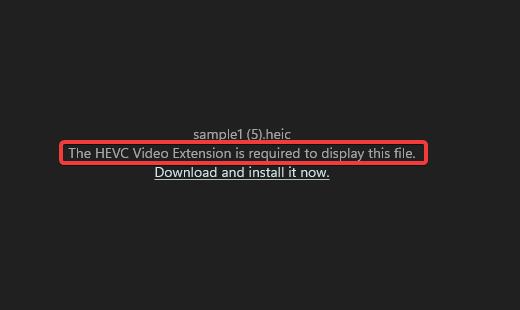
- מתחת להודעה, לחץ על הורד והתקן אותו עכשיו קישור.
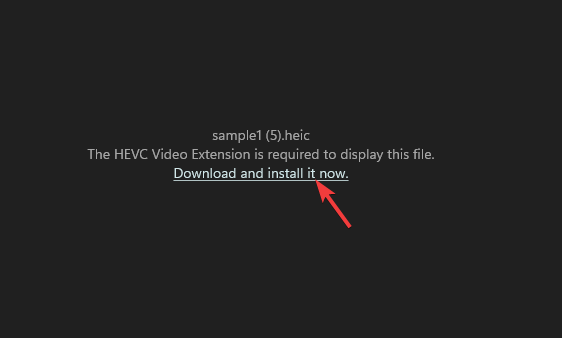
- על חנות של מיקרוסופט דף אינטרנט עבור הרחבות תמונה של HEIF, לחץ על קבל בחנות אפליקציה.
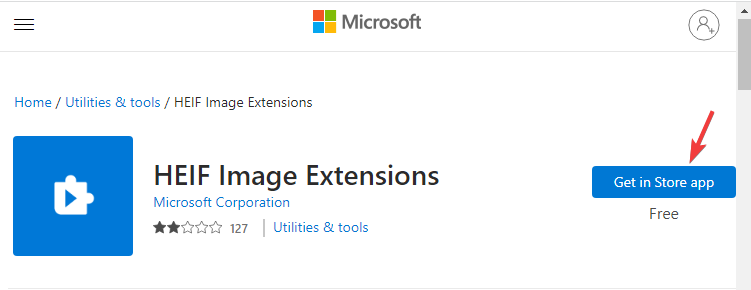
- בהודעה, לחץ על פתח כדי לפתוח אותו ב-Microsoft Store.
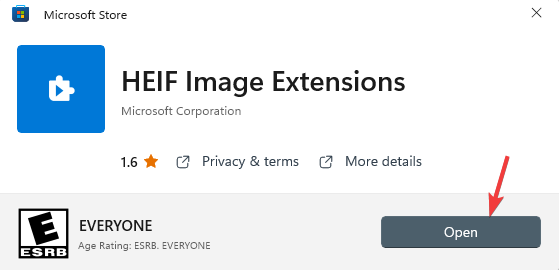
- בחר את התיקיה באפליקציית התמונות הכוללת את התמונות של האייפון שלך. לחץ על האפשרות הוסף תיקיות כדי לבחור את התמונה.
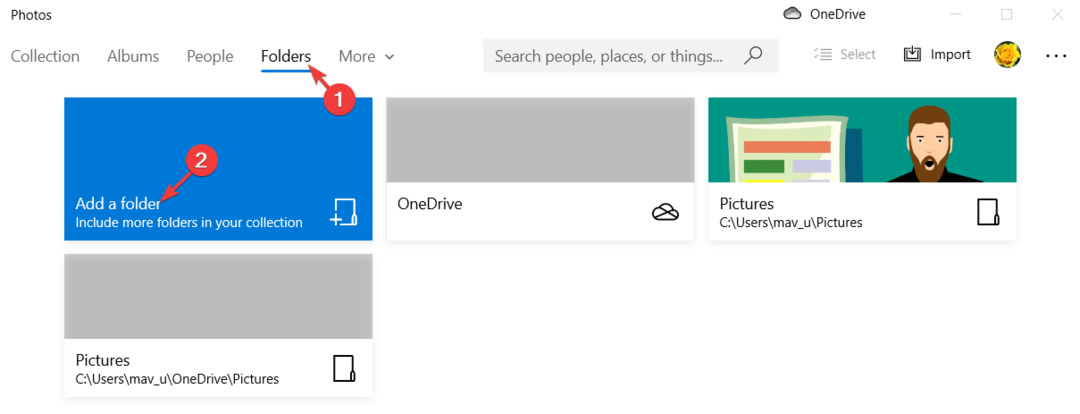
- כעת, עבור אל התיקיה שבה שמרת את התמונות של האייפון שלך, בחר אותה ולחץ על הוסף תיקיה זו לתמונות אוֹפְּצִיָה.
כעת תוכל לצפות בתמונות HEIC באפליקציית התמונות במחשב Windows שלך.
למידע נוסף על כיצד לפתוח ולהמיר HEIC ל-JPG ב-Windows 11/10, תוכל לעיין במדריך המקיף שלנו כאן.
אבל אם אתם מחפשים את הדפדפן הטוב ביותר שמציע תמיכה בתמונות HEIC ושומר על איכות תמונה, יש לנו כמה המלצות למטה.
מהם הדפדפנים הטובים ביותר שתומכים ב-HEIC?
דפדפן אופרה - צפייה בתמונה באיכות גבוהה
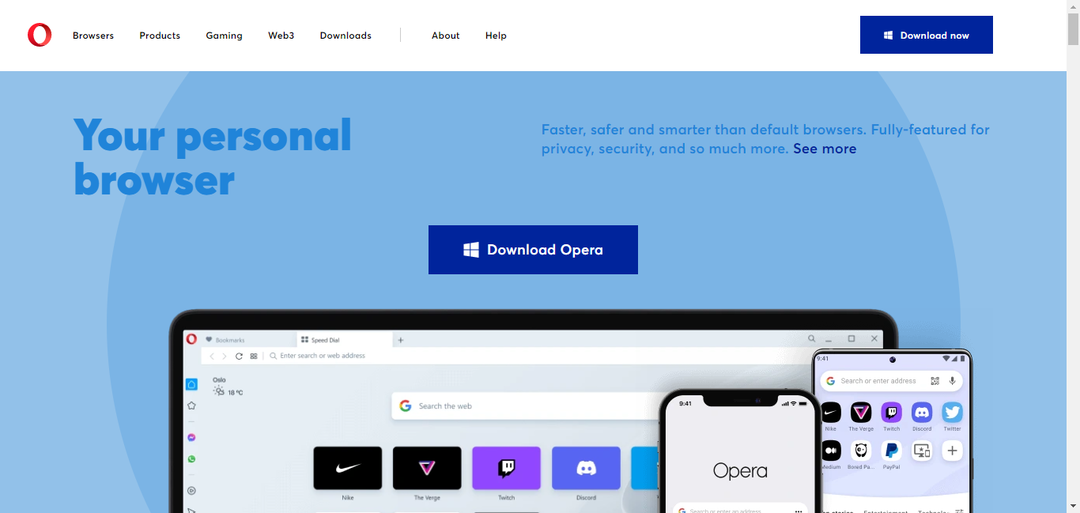
הדפדפן המוערך ביותר מכולם, מפתיע את המשתמשים שלו על ידי הצגת התמונות כפי שהן מתוך התוכן.
זהו אחד הדפדפנים התומך כמעט בכל פורמטי התמונה העיקריים, כולל JPB, PNG, APNG, AVIF, GIF, TIFF, וכן הלאה.
כך, למשל, אם ברצונכם לצפות בתמונת HEIC באמצעות הרחבה או תוכנה, היא תציג את התמונה המומרת באותה איכות מקורית.
Opera הוא דפדפן כזה שעושה שימוש טוב בכרטיס הגרפי של המערכת וברזולוציית התצוגה.
חלק מהאחר שלו תכונות עיקריות לִכלוֹל:
- חוסם פרסומות ו-VPN מובנה
- לוחות סיכה לשמירת תוכן אינטרנט
- ארגון כרטיסיות בסביבות עבודה נפרדות
- קל לכידה ועריכה עם כלי הצילום
- אפשרות לצרף קבצים מהיר

אוֹפֵּרָה
המר והצג פורמט קובץ HEIC בדפדפן זה בעזרת הרחבות המיועדות לאופרה.
גוגל כרום - הצג את כל פורמטי התמונות עם תמונות Google
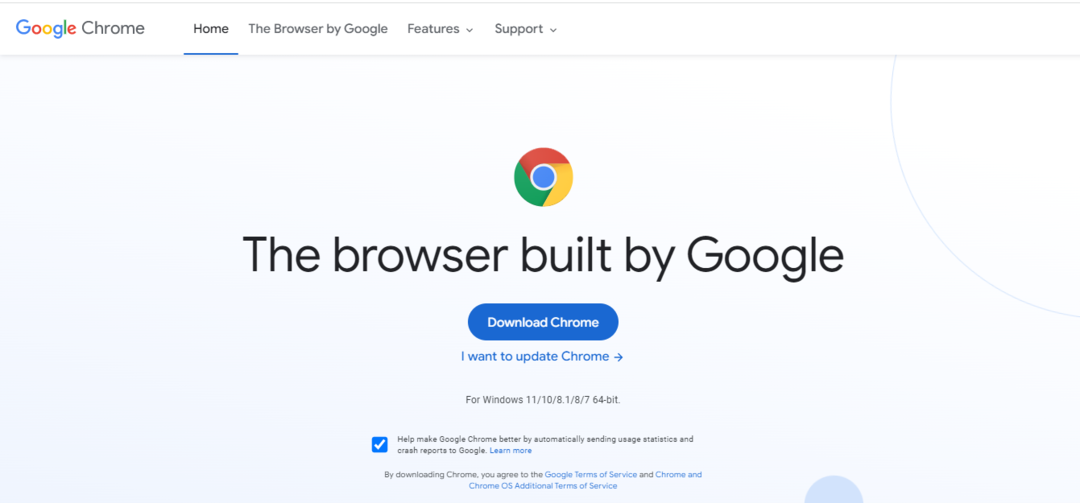
הדפדפן הפופולרי ביותר בעולם, Google Chrome, ידוע בכך שהוא מציע שפע של תכונות מתקדמות, כולל מגוון רחב של הרחבות שימושיות.
Chrome תומך כמעט בכל פורמטי התמונה העיקריים, למשל, PNG, GIF, JPG או SVG ללא כל כלי נוסף.
עם זאת, זה לא תומך בפורמט תמונה מקורי של HEIC, אבל אתה יכול להציג את התמונות באמצעות תמונות Google ו-Google Drive.
לאחר מכן Chrome יציג את התמונות באיכות התמונה המקורית תוך שימוש במלוא הפוטנציאל של גרפיקת המערכת.
בין המאפיינים המשמעותיים האחרים שלו הם:
- קיצורי יישומים לאתרים מועדפים
- תכונת הצמד Tab
- כרטיסיית Cast או שולחן עבודה
- חפש באמצעות סרגל הכתובות, או חפש טקסט מודגש
- כתוביות חיות לאודיו/וידאו
⇒ קבל את Google Chrome
מיקרוסופט אדג - ערוך תמונות עם כלי לכידת האינטרנט
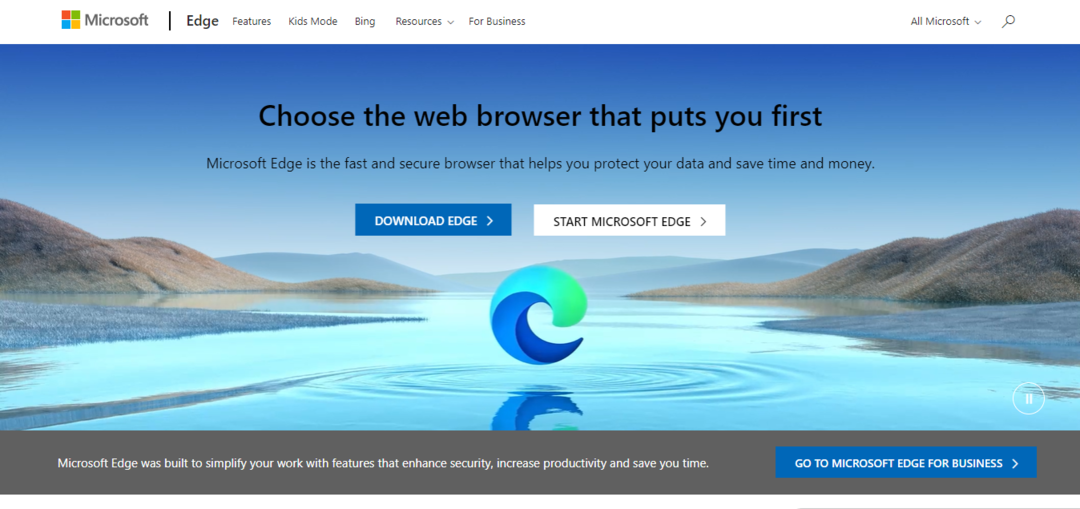
Microsoft Edge, הידועה ביכולתה לנגן באיכות וידאו 4K עבור נטפליקס, היא הפתרון החדש לאוהבי וידאו Ultra HD.
טיפ מומחה: קשה להתמודד עם כמה בעיות במחשב, במיוחד כשמדובר במאגרים פגומים או קבצי Windows חסרים. אם אתה נתקל בבעיות בתיקון שגיאה, ייתכן שהמערכת שלך שבורה חלקית. אנו ממליצים להתקין את Restoro, כלי שיסרוק את המכשיר שלך ויזהה מה התקלה.
לחץ כאן כדי להוריד ולהתחיל לתקן.
דפדפן עשיר בתכונות, Edge ידוע גם בכלי לכידת האינטרנט שלו שמגיע כעת עם הרבה שיפורים.
לכן, אם אתה פותח קובץ תמונה של HEIC ב-Edge באמצעות כלי ייעודי, אתה יכול אפילו לערוך את התמונה ישירות בדפדפן תוך שמירה על האיכות המקורית.
יתרה מכך, הוא יכול אפילו לתייג תמונה שנמצאת באינטרנט (דרך קורא המסך) באופן אוטומטי, באמצעות אלגוריתמי ה-ML (למידת מכונה) שלו.
הנה כמה מהאחרים שלו תכונות עיקריות:
- אפשרות לייבא נתונים אוטומטית מדפדפנים אחרים
- שלוש רמות של הגדרות פרטיות
- סנכרן נתונים בין מכשירים
- קבל את כל ההרחבות של Chome מלבד שלה
- אפשרות להתקנת אתרים כאפליקציות
⇒ קבל את Microsoft Edge
Mozilla Firefox - דפדפן מהיר עם חווית צפייה בתמונה מעולה
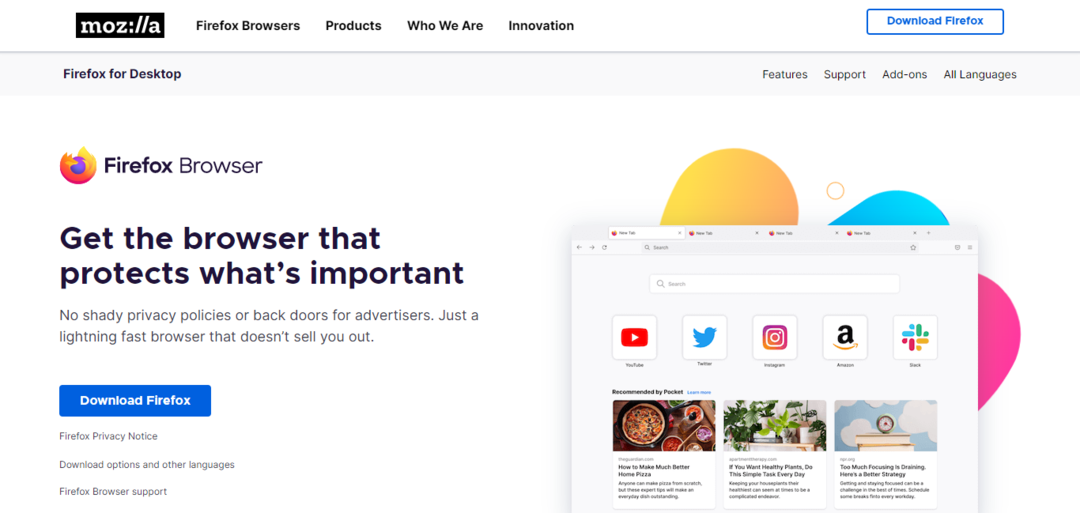
מלבד הפונקציה המצוינת של תמונה-בתמונה, Mozilla Firefox ידוע גם כמסייע לך להציג פורמטים שונים של תמונה באיכות גבוהה.
הוא תומך בכל פורמטי התמונה העיקריים כולל WebP, JPEG, PNG, APNG, AVIF, GIF, BMP ועוד.
עם זאת, מכיוון שהדפדפן אינו תומך ב-HEIC, אתה יכול להשתמש בתוסף כמו כלי המרת קבצים או באמצעות ממיר תמונות מקוון.
ברגע שתפתח בהצלחה את קובץ תמונת ה-HEIC שהומר בפיירפוקס, הוא יהיה באיכות הגבוהה ביותר כמו המקור.
להלן כמה מהאחרים שלו תכונות חשובות:
- אוסף טוב של הרחבות
- משתמש במינימום משאבים
- תומך בגלישה פרטית
- חוסם עוקבי פרסומות
- מצב תמונה בתוך תמונה
⇒ קבל את Mozilla Firefox
אפל ספארי - תמיכה מקורית עבור מכשירי iOS
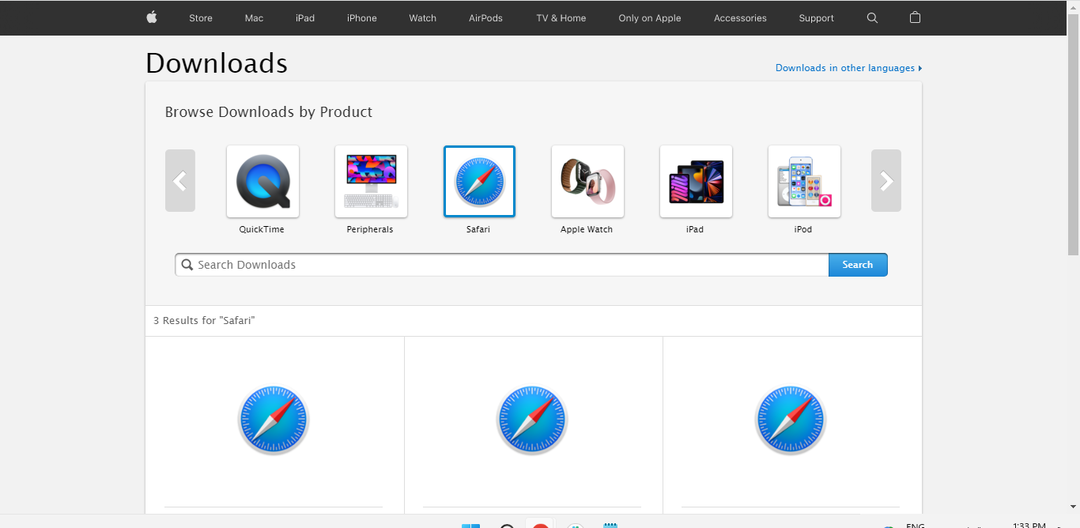
בעוד שאפל אינה תומכת בפורמט תמונה HEIC ב-macOS, היא כן תומכת בסיומת הקובץ במכשירי iOS שלה.
עם זאת, לפי Apple, אתה יכול לשדרג ל-iOS 11 ואילך או ל-macOS High Sierra ואילך כדי להציג, לערוך או לשכפל מדיה של HEIF או HEVC שנלכדה עם מכשיר iOS.
בגרסאות הלא נתמכות של macOS, אתה יכול להמיר את התמונה ל-JPEG במכשיר ה-iOS שלך ולהעביר אותה ל-Mac או להשתמש בממיר HEIC של צד שלישי.
ברגע שיש לך את הקובץ המומר ב-Mac שלך, הוא יציג את התמונה באותה איכות כמו הקובץ המקורי.
כאן פירטנו כמה מהאחרים שלו תכונות עיקריות:
- גלישה אנונימית עם גלישה פרטית
- בדוק את דוח הפרטיות
- הצג סיסמאות של iCloud Keychain שנפרצו או בשימוש חוזר
- מבט זה לצד זה של תמונות
- נהל קבצים שהורדת
⇒ קבל את Apple Safari
האם HEIC טוב יותר מ-JPEG?
כן, HEIC הוא פורמט תמונה טוב יותר מ-JPG מבחינת היכולת שלו לדחוס תמונות לגודל קובץ קטן תוך שמירה על האיכות המקורית.
עם זאת, למרות שהוא צובר פופולריות, זה לא נפוץ כמו פורמט JPG, ולא הרבה אפליקציות ומכשירים מציעים עדיין תמיכה.
- הדפדפן לא מציג/טוען תמונות: 2 דרכים מהירות לתקן את זה
- 5+ יישומי מציג התמונות הטובים ביותר עבור Windows 11
- כיצד לגבות תמונות iPhone למחשב באמצעות Wi-Fi
- 5 הדפדפנים הטובים ביותר שתומכים בתמונות TIFF וכיצד לצפות בהם
דפדפני אינטרנט אינם מעבדים גרפיקה, אלא רק תוכן, ומכאן, תמונה ברזולוציה גבוהה תלויה בגרפיקה של המחשב וברזולוציית התצוגה.
דפדפן יכול לנצל את הגדרות הגרפיקה של המערכת ולהציג את התמונה.
לכן, למי שמחפש את הדפדפנים הטובים ביותר שתומכים בקבצי HEIC באותה איכות תמונה, אנו ממליצים על הרשימה לעיל.
עם זאת, יש עוד דרכים לעשות זאת פתח והמר HEIC ל-JPG ב-Windows 11/10 כפי שהוסבר במדריך המפורט שלנו.
לכל שאילתה אחרת על דפדפנים או פורמטים של תמונה, אתה יכול להשאיר הודעה בתיבת ההערות למטה.
 עדיין יש בעיות?תקן אותם עם הכלי הזה:
עדיין יש בעיות?תקן אותם עם הכלי הזה:
- הורד את כלי תיקון המחשב הזה מדורג נהדר ב-TrustPilot.com (ההורדה מתחילה בעמוד זה).
- נְקִישָׁה התחל סריקה כדי למצוא בעיות של Windows שעלולות לגרום לבעיות במחשב.
- נְקִישָׁה תקן הכל כדי לתקן בעיות עם טכנולוגיות פטנט (הנחה בלעדית לקוראים שלנו).
Restoro הורד על ידי 0 הקוראים החודש.
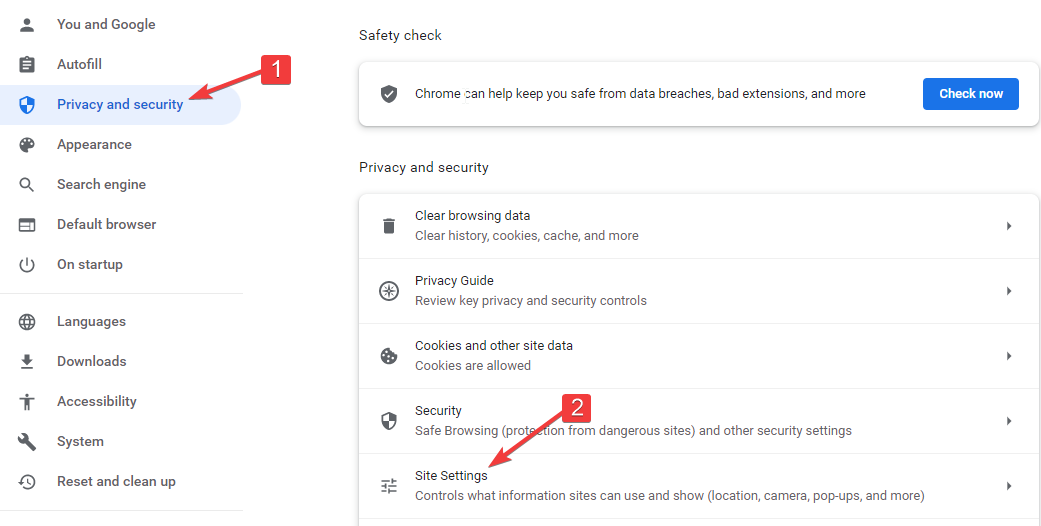

![הזן את מונח החיפוש שלך תקוע על המסך: [תיקונים מהירים]](/f/1696940d57246d5eaf6c12c281fe9256.png?width=300&height=460)